یک راه خوب برای تغییر ظاهر تصاویر و اشکال در ارائه Google Slides، شفاف کردن آنهاست. در اینجا چگونه است.
Google Slides ابزاری قدرتمند برای ایجاد و ارائه ارائه است، اما تصاویری که می خواهید استفاده کنید ممکن است لزوماً با طراحی شما مطابقت نداشته باشند.
یکی از راه حل های این مشکل این است که تصویر را شفاف کنید و اجازه دهید متن و سایر عناصر ارائه شما از طریق آن نشان داده شوند. این می تواند برای ترکیب تصاویر در طراحی ارائه، ایجاد ظاهری منسجم تر یا برجسته کردن برخی از عناصر اسلاید استفاده شود.
اگر مطمئن نیستید که چگونه یک تصویر را در Google Slides شفاف کنید، مراحل زیر را دنبال کنید.
نحوه تغییر شفافیت تصویر در اسلایدهای گوگل
Google Slides به شما امکان می دهد تغییرات کوچکی در تصاویر ایجاد کنید. می توانید استفاده کنید گزینه های قالب منو در اسلایدنگار Google برای تغییر سطوح شفافیت برای هر تصویری که درج کرده اید.
برای شفاف کردن تصویر با استفاده از منوی گزینههای قالب در اسلایدهای Google:
- ارائه Google Slides موجود خود را باز کنید یا یک ارائه جدید ایجاد کنید.
- یک تصویر موجود در ارائه خود را در یکی از اسلایدهای خود انتخاب کنید.
- یا، با فشار دادن یک تصویر اضافه کنید درج کنید > تصویر و یکی از گزینه های آپلود را انتخاب کنید.

- با انتخاب تصویر، دکمه را فشار دهید گزینه های قالب بندی دکمه در نوار ابزار در غیر این صورت، روی تصویر کلیک راست کرده و انتخاب کنید گزینه های قالب بندی بجای.
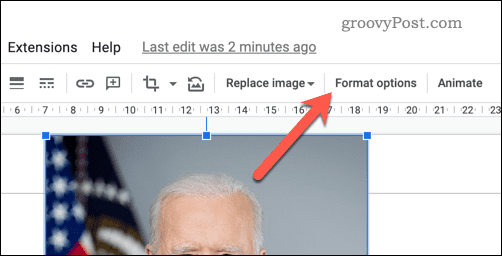
- را گزینه های قالب منو در سمت راست ظاهر می شود – منو را باز کنید تنظیمات بخش.
- تنظیم شفافیت سطح با استفاده از نوار لغزنده حرکت آن به راست باعث افزایش شفافیت می شود در حالی که حرکت آن به چپ باعث کاهش آن می شود.
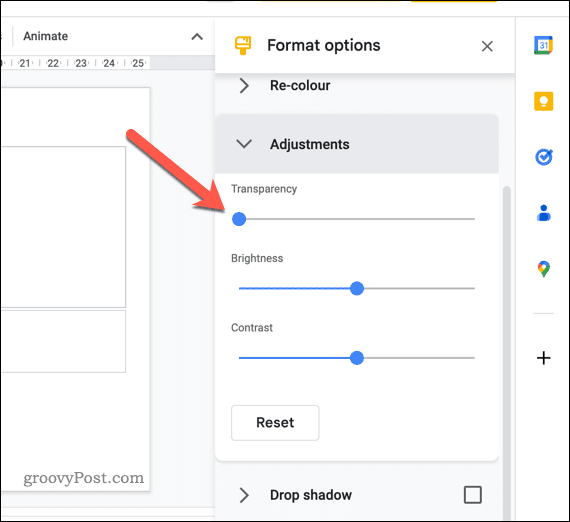
این روش به شما امکان می دهد سطح شفافیت یک تصویر را به راحتی تنظیم کنید، اما برای یافتن سطح مناسب برای تصویر خود باید با نوار لغزنده بازی کنید.
چگونه یک شکل را در اسلایدهای گوگل شفاف کنیم
اگر شکلی را در اسلایدهای Google درج کردهاید، میتوانید شفافیت آن را نیز با استفاده از ابزارهای قالببندی داخلی تغییر دهید.
برای شفاف کردن یک شکل در اسلایدهای گوگل:
- ارائه Google Slides خود را باز کنید و شکلی را که می خواهید شفاف کنید انتخاب کنید.
- را بیابید رنگ را پر کنید منوی کشویی در نوار وظیفه
- از رنگ را پر کنید منو را انتخاب کنید شفاف گزینه.
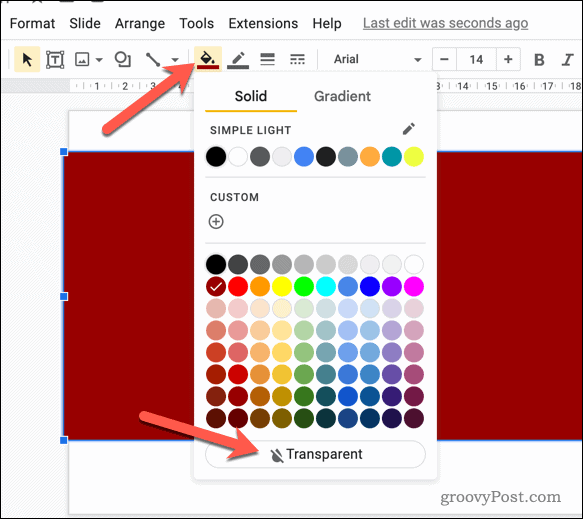
- در این مرحله، شکل کاملاً شفاف خواهد بود، اما همچنان یک حاشیه خواهید دید. اگر می خواهید اندازه و رنگ این حاشیه را تغییر دهید، آن را انتخاب کنید رنگ لبه منوی کشویی در نوار وظیفه و رنگ مورد نظر خود را انتخاب کنید.
- برای تغییر اندازه حاشیه، را انتخاب کنید وزن مرزی منوی کشویی و اندازه را انتخاب کنید.
- همچنین می توانید سبک حاشیه را با فشار دادن تغییر دهید خط تیره مرزی منوی کشویی و انتخاب سبکی که می خواهید استفاده کنید.
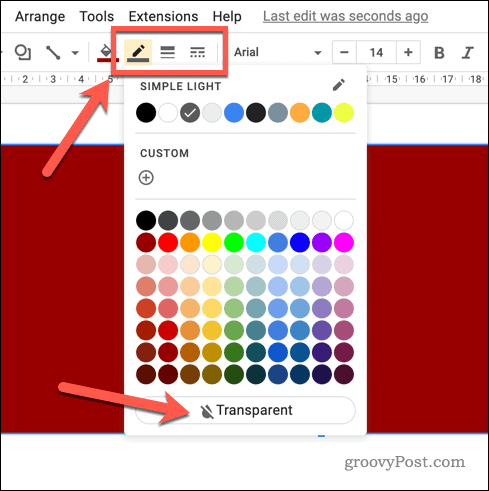
در این مرحله، شکل باید شفاف باشد و به پسزمینه یا دیگر اشیاء پشت آن اجازه میدهد تا از بین بروند.
ساخت اسلایدهای گوگل جذاب
شفاف کردن تصاویر در اسلایدهای Google یک راه عالی برای افزایش جذابیت بصری ارائه های شما است. با دنبال کردن مراحل بالا، میتوانید به راحتی یک لایه شفافیت به هر تصویر یا شکلی در ارائه Google Slides خود اضافه کنید.
با این حال، راه های دیگری وجود دارد که می توانید ارائه های خود را بهبود بخشید. به عنوان مثال، میتوانید اشیاء را با هم گروهبندی کنید تا گرافیکهای پیچیدهتری ایجاد کنید، یک الگوی سفارشی ایجاد کنید تا به ارائههایتان ظاهر و احساسی ثابت ببخشید یا صدای خود را اضافه کنید تا به ارائههایتان جان ببخشد.

سایت محتوا مارکتینگ
برای دیدن مطالب آموزشی بیشتر در زمینه سخت افزار و نرم افزار اینجا کلیک کنید!

